sndcpy é como scrcpy, mas para áudio. Essa nova ferramenta encaminha o áudio de um dispositivo Android 10 para um computador desktop com Linux, Windows ou macOS.
Você pode usar o sndcpy para habilitar o encaminhamento de áudio enquanto espelha seu dispositivo Android em sua área de trabalho com o scrcpy, a ferramenta de baixa latência, alto desempenho, gratuita e de código aberto para exibir e controlar dispositivos Android de uma área de trabalho. scrcpy ("cópia de tela") em si não faz encaminhamento de áudio, e é aí que entra o sndcpy ("cópia de som").
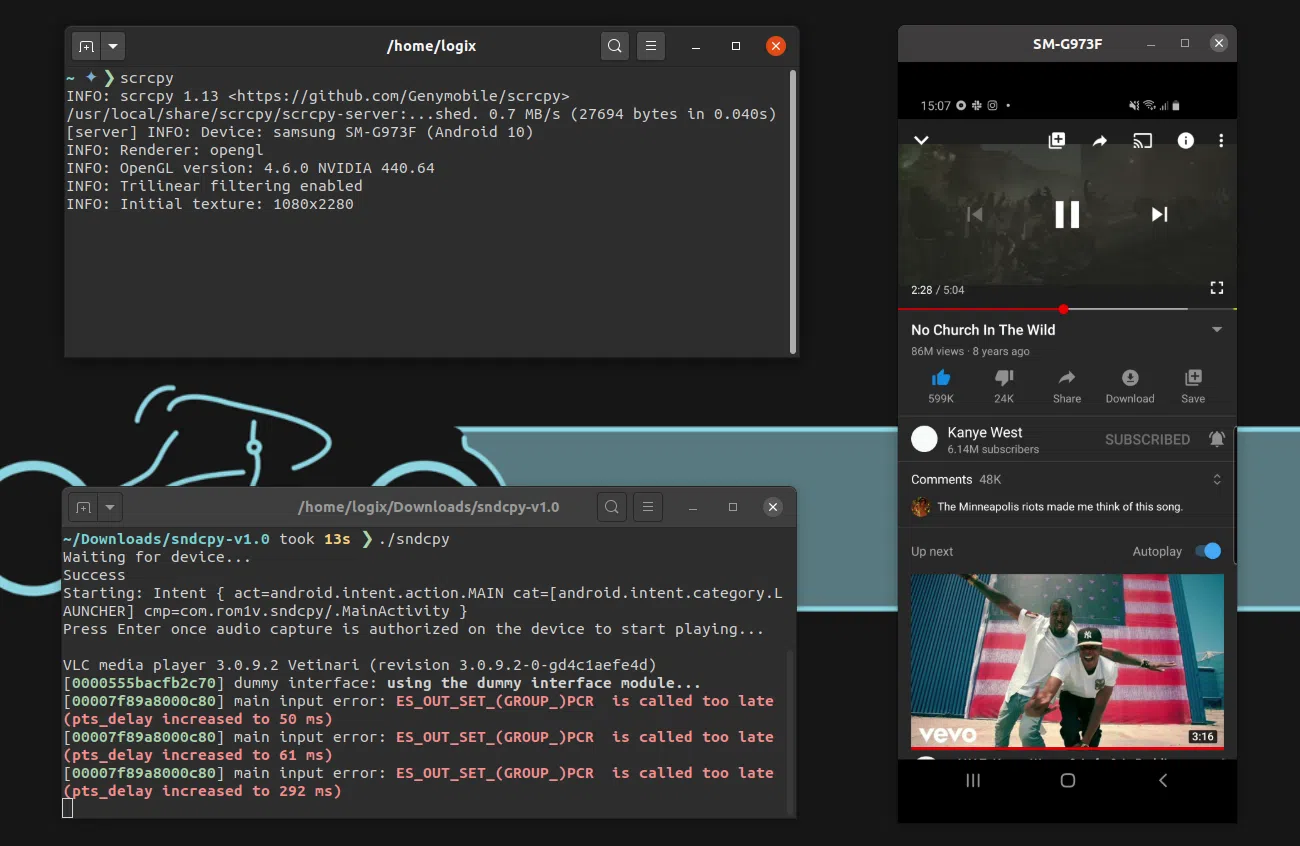
O uso de sndcpy não requer root, mas requer que o dispositivo Android tenha pelo menos Android 10, tenha VLC instalado no computador desktop e tenha a depuração USB habilitada no dispositivo Android. O encaminhamento de áudio pode ser realizado por meio de um cabo USB ou sem fio (na mesma rede) usando adb conectado por TCP/IP.
Vale ressaltar que com o sndcpy o volume pode ser ajustado de forma independente no aparelho e no computador. Além disso, a ferramenta só pode encaminhar áudio de aplicativos que não impeçam a captura de áudio. Todos os aplicativos direcionados ao Android 9 ou anterior não permitem a captura de áudio, impedindo que o sndcpy encaminhe o áudio (por exemplo, o encaminhamento de áudio do Spotify tocando no Android 10 não t trabalhar).
No Windows, baixe o binário sndcpy-with-adb-windows-v1.0.zip que inclui o adb. No Linux e macOS, baixe sndcpy-v1.0.zip. Você precisará ter o adb instalado em seu sistema (esteja disponível em seu PATH). Em todos os Linux, Windows e macOS, você também precisará ter o VLC instalado.
Você também pode compilar sndcpy a partir da fonte.
Veja como usar o sndcpy. Comece conectando seu telefone Android 10+ com depuração USB habilitada para seu desktop, via USB.
Agora extraia o arquivo zip sndcpy, abra um terminal, navegue até a pasta onde você extraiu sndcpy e execute-o no Linux/macOS:
cd sndcpy-v1.0
./sndcpy
No Windows, execute sndcpy.bat em vez disso:
sndcpy.bat
De volta ao seu telefone, você deve ver uma tela solicitando permissão para iniciar a captura de áudio:
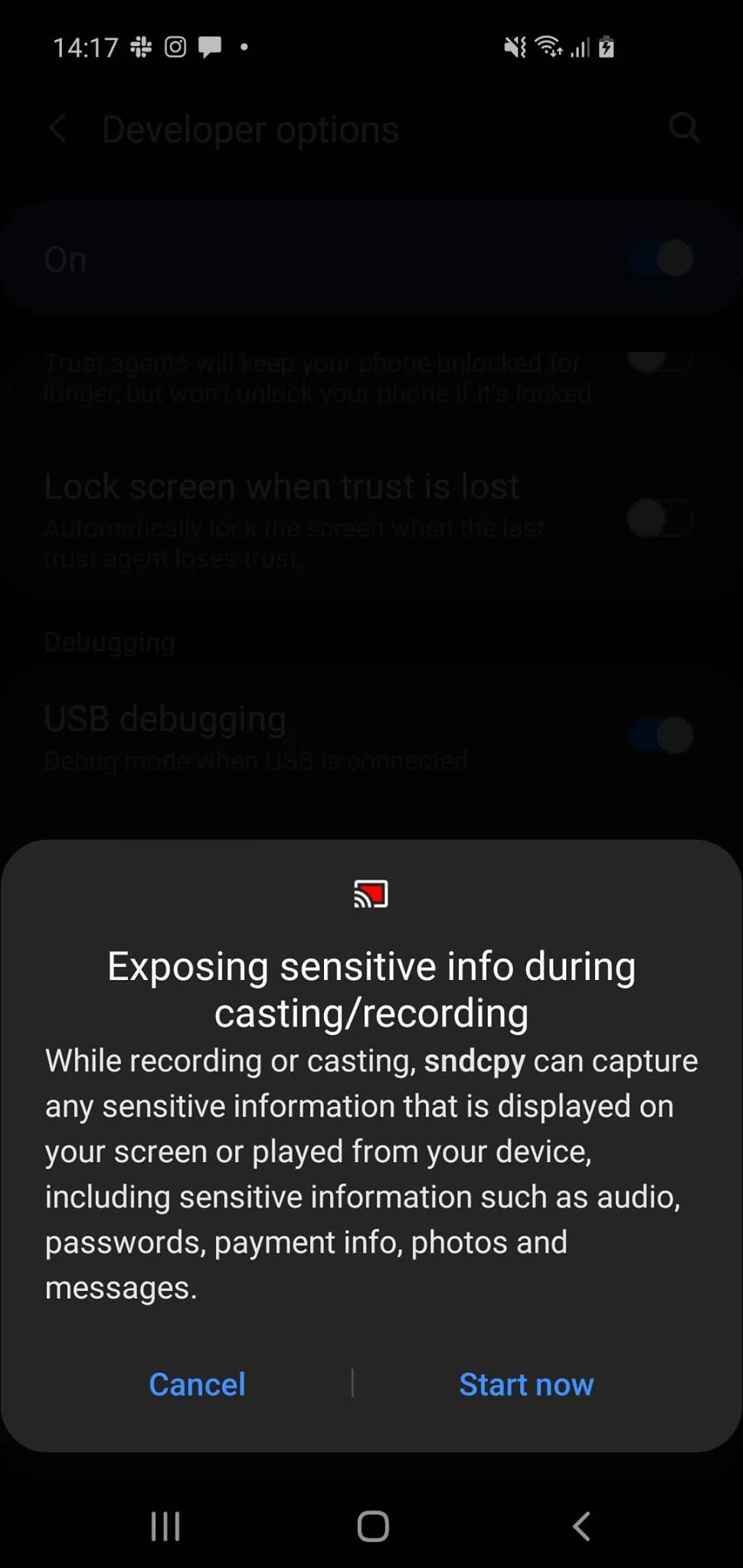
Pressione Start now e, em seguida, volte ao terminal em que executou sndcpy e pressione a tecla Enter ao ver isto:
./sndcpy
Waiting for device...
Success
Starting: Intent { act=android.intent.action.MAIN cat=[android.intent.category.LAUNCHER] cmp=com.rom1v.sndcpy/.MainActivity }
Press Enter once audio capture is authorized on the device to start playing...Se você não autorizou o computador atual com seu dispositivo Android usando adb antes, ao executar sndcpy pela primeira vez, certifique-se de que a tela do dispositivo Android está desbloqueada e que você autorizou sndcpy (clique em OK no dispositivo Android quando for solicitada a autorização) . O áudio do seu telefone Android 10+ agora deve ser encaminhado para a sua área de trabalho Linux, Windows ou macOS.
Para encaminhar áudio sem fio de seu telefone Android 10+ para seu desktop Linux, Windows ou macOS usando sndcpy, certifique-se de que a depuração USB esteja habilitada em seu telefone e que seu desktop e dispositivo Android estejam conectados à mesma rede, então conecte o telefone ao seu desktop via USB e execute:
adb tcpip 5555
Em seguida, desconecte o dispositivo Android e use o adb para se conectar ao seu telefone sem fio usando:
adb connect DEVICE_IP: 5555
Substitua DEVICE_IP pelo IP do dispositivo Android 10+. Você pode obter o IP em About phone - Status.
Depois de fazer isso, execute sndcpy normalmente (execute na pasta onde extraiu sndcpy):
./ sndcpy
sndcpy.bat
Esse post foi traduzido do site LinuxUprising.com pela rtland.team.

Confira a versão original desse post em inglês:
sndcpy Forwards Audio From Android 10 To Linux, Windows Or macOS Desktop (Like scrcpy But For Audio)